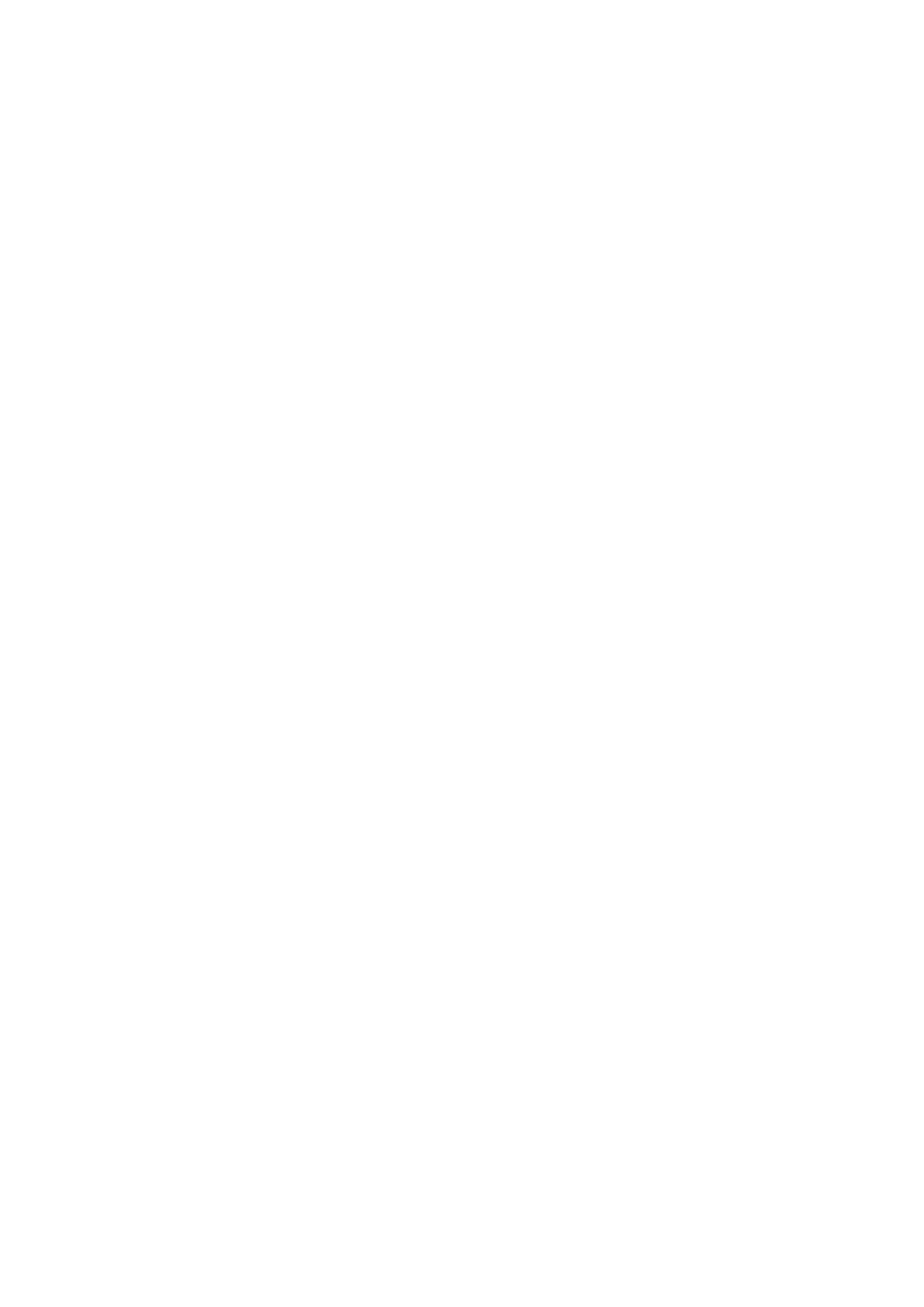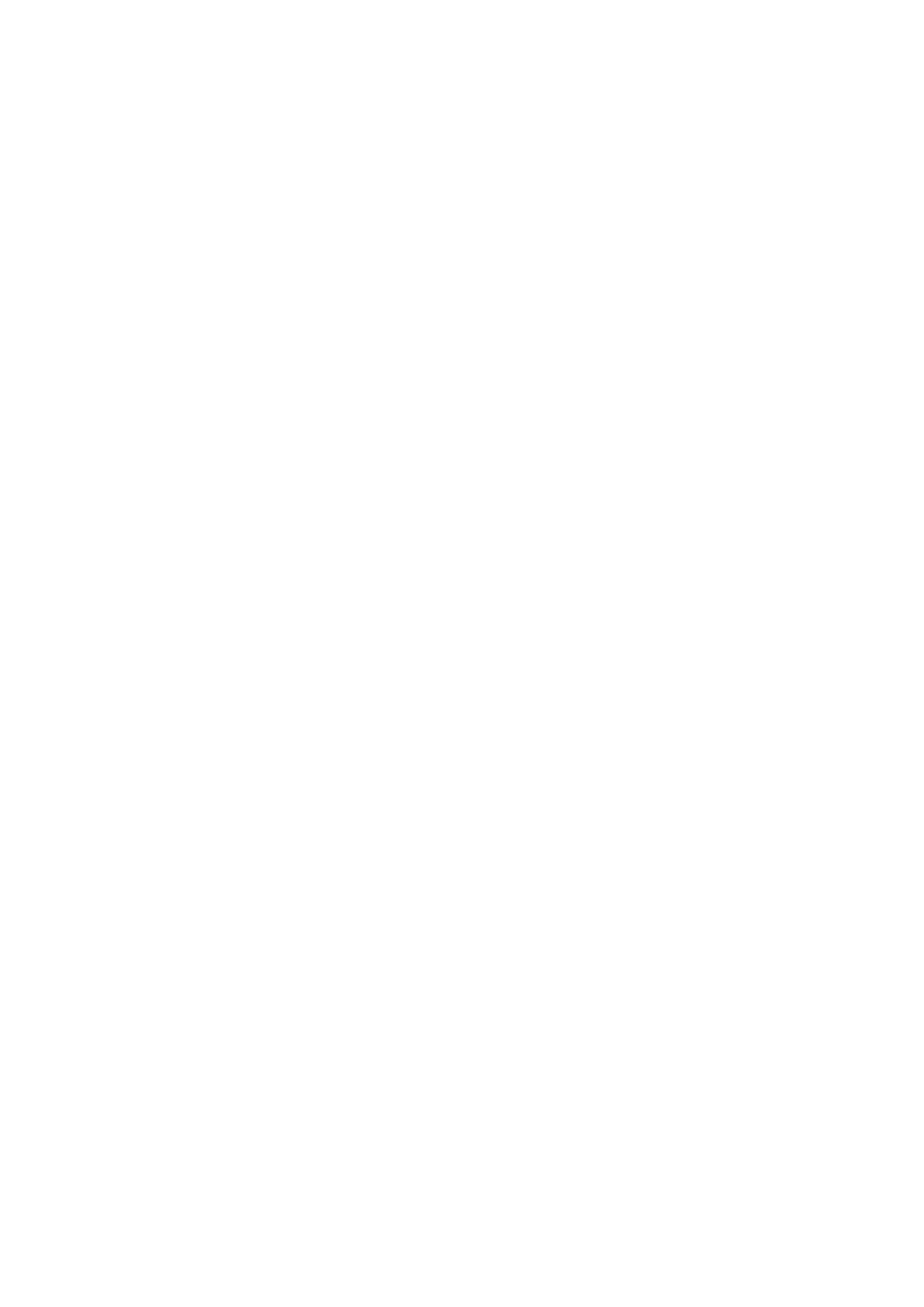
Entfernen eines Laufwerkträgers................................................................................................................................33
Installieren des Laufwerkträgers..................................................................................................................................34
Laufwerk aus Laufwerkträger entfernen....................................................................................................................35
Einsetzen des Laufwerks in den Laufwerkträger...................................................................................................... 36
Entfernen eines 2,5-Zoll-Laufwerks aus dem 3,5-Zoll-Laufwerksadapter.............................................................37
Installieren eines 2,5-Zoll-Laufwerks im 3,5-Zoll-Laufwerksadapter...................................................................... 38
Entfernen eines 3,5-Zoll-Laufwerksadapters aus einem 3,5-Zoll-Laufwerksträger............................................. 39
Einsetzen eines 3,5-Zoll-Laufwerksadapters in einen 3,5-Zoll-Laufwerksträger..................................................40
Optisches Laufwerk und Bandlaufwerke.......................................................................................................................... 41
Entfernen des Platzhalters für ein optisches Laufwerk oder Bandlaufwerk.......................................................... 41
Installieren des Platzhalters für ein optisches Laufwerk oder Bandlaufwerk.........................................................42
Entfernen des optischen Laufwerks........................................................................................................................... 43
Installieren des optischen Laufwerks.......................................................................................................................... 44
Entfernen des Banklaufwerks......................................................................................................................................45
Installieren des Bandlaufwerks.....................................................................................................................................46
Laufwerkrückwandplatine...................................................................................................................................................47
Details zur Laufwerkrückwandplatine......................................................................................................................... 47
Entfernen der Laufwerksrückwandplatine................................................................................................................. 48
Installieren der Laufwerkrückwandplatine.................................................................................................................. 49
Kabelführung auf der Rückwandplatine........................................................................................................................... 50
Laufwerkplatzhalter für vier Schächte..............................................................................................................................51
Entfernen eines Laufwerkplatzhalters für vier Schächte..........................................................................................51
Installieren eines Laufwerkplatzhalters für vier Schächte........................................................................................52
Systemspeicher................................................................................................................................................................... 53
Richtlinien für Systemspeicher.................................................................................................................................... 53
Allgemeine Richtlinien zur Installation von Speichermodulen...................................................................................54
Entfernen eines Speichermoduls.................................................................................................................................55
Installieren eines Speichermoduls................................................................................................................................56
Lüfter.....................................................................................................................................................................................57
Entfernen des internen Lüfters....................................................................................................................................57
Installieren des internen Lüfters...................................................................................................................................58
Optionaler interner USB-Speicherstick............................................................................................................................ 59
Austauschen des optionalen internen USB-Speichersticks..................................................................................... 59
Erweiterungskarten ............................................................................................................................................................60
Erweiterungskarten-Richtlinien................................................................................................................................... 60
Entfernen einer Erweiterungskarte..............................................................................................................................61
Installieren einer Erweiterungskarte............................................................................................................................ 62
M.2-SSD-Modul...................................................................................................................................................................63
Entfernen des M.2-SSD-Moduls................................................................................................................................. 63
Installieren des M.2-SSD-Moduls................................................................................................................................ 64
Optionales IDSDM- oder vFlash-Modul............................................................................................................................65
Entfernen der optionalen IDSDM- oder vFlash-Karte.............................................................................................. 65
Installieren der optionalen IDSDM- oder vFlash-Karte............................................................................................. 66
Entfernen der Mikro-SD-Karte....................................................................................................................................66
Einsetzen der MicroSD-Karte...................................................................................................................................... 67
Prozessor und Kühlkörper..................................................................................................................................................68
Entfernen des Kühlkörpers...........................................................................................................................................68
Entfernen des Prozessors............................................................................................................................................ 69
Einbauen des Prozessors..............................................................................................................................................70
Einsetzen des Kühlkörpers............................................................................................................................................ 71
4
Inhaltsverzeichnis